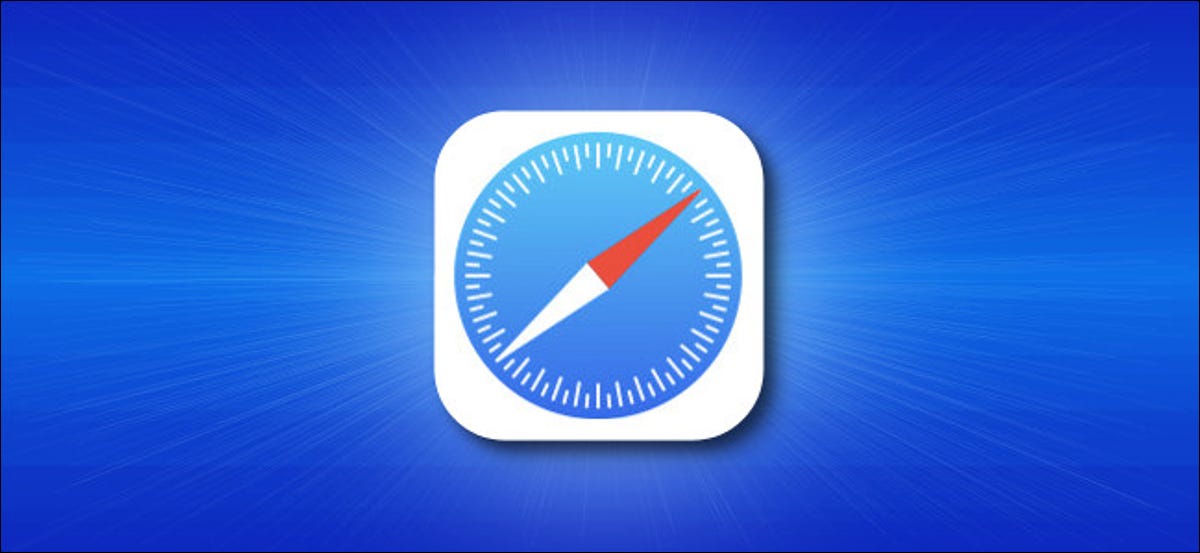
De forma predeterminada, Safari en iPhone y iPad muestra una lista de Favoritos cuando abre una nueva ventana o pestaña. Con un simple cambio en Configuración, puede intercambiar esa lista con otra carpeta de marcadores. Aquí se explica cómo configurarlo.
Primero, abra Configuración en su iPhone o iPad.
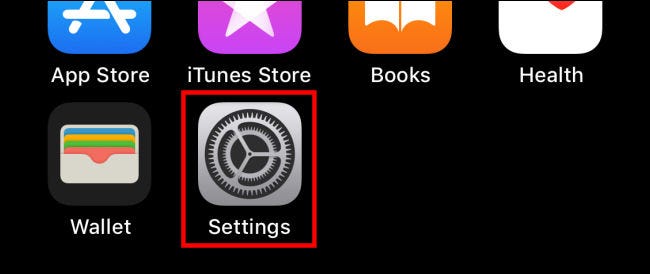
En «Configuración», toca «Safari».
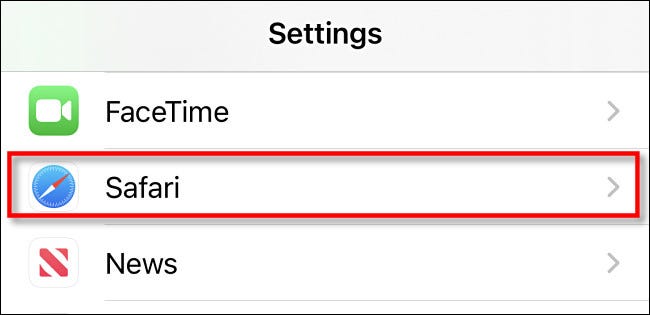
En la configuración de «Safari», toca «Favoritos».
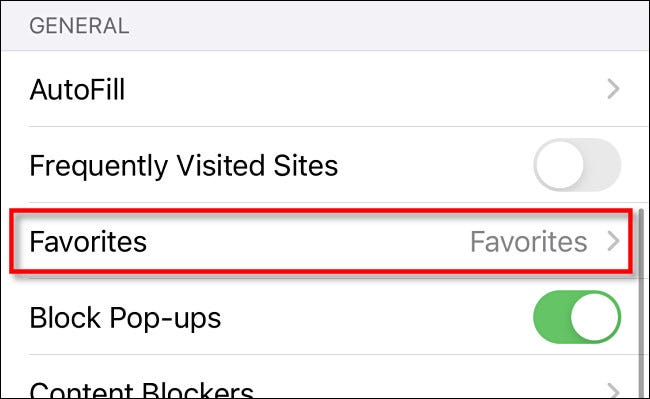
En el listado que aparece, elija otra carpeta. (Si no hay otras carpetas en el listado, puede crear una nueva carpeta en Safari tocando el botón «Marcadores», seleccionando «Editar» y posteriormente tocando el botón «Nueva carpeta»).
Nota: Si elige una carpeta distinto aquí, además cambiará su carpeta «Favoritos» predeterminada. De ahora en más, siempre que agregue un nuevo marcador a «Favoritos», aparecerá en esta carpeta.
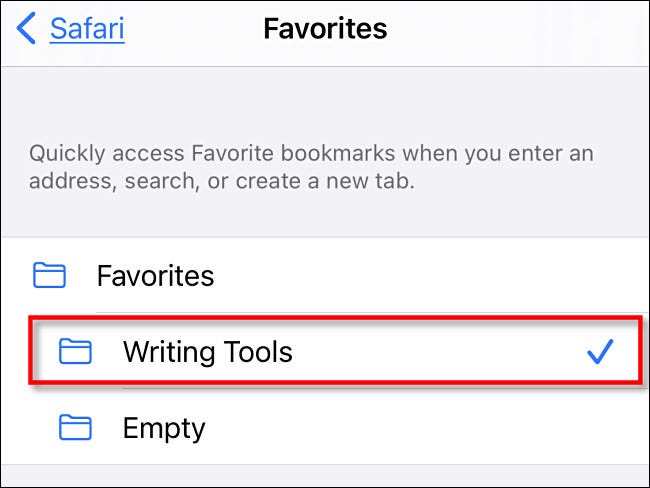
Después de eso, toque atrás una vez, posteriormente salga de Configuración. La próxima vez que abra Safari en una página de «nueva pestaña», verá una lista de favoritos extraídos de la carpeta que acaba de elegir.
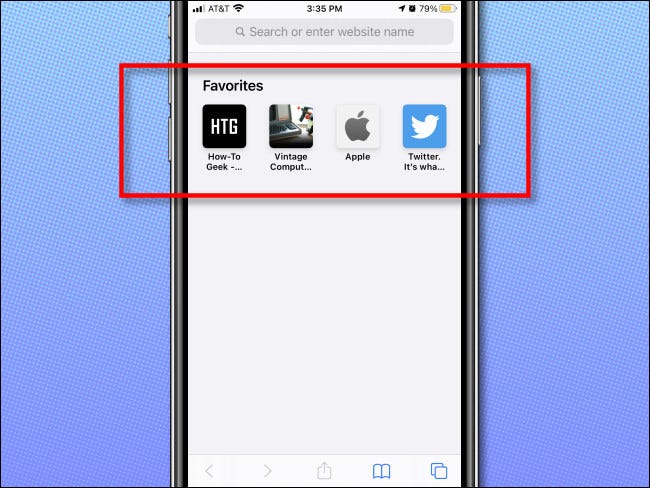
Por cierto, si prefiere que no aparezca nada en la página de su nueva pestaña en Safari, puede crear una carpeta vacía y seleccionarla en su lugar. La próxima vez que abra una nueva pestaña, la página estará totalmente en blanco. ¡Feliz navegación!
RELACIONADO: Cómo esconder favoritos en la página Nueva pestaña de Safari en iPhone y iPad
setTimeout(function(){
!function(f,b,e,v,n,t,s)
{if(f.fbq)return;n=f.fbq=function(){n.callMethod?
n.callMethod.apply(n,arguments):n.queue.push(arguments)};
if(!f._fbq)f._fbq=n;n.push=n;n.loaded=!0;n.version=’2.0′;
n.queue=[];t=b.createElement(e);t.async=!0;
t.src=v;s=b.getElementsByTagName(e)[0];
s.parentNode.insertBefore(t,s) } (window, document,’script’,
‘https://connect.facebook.net/en_US/fbevents.js’);
fbq(‘init’, ‘335401813750447’);
fbq(‘track’, ‘PageView’);
},3000);






